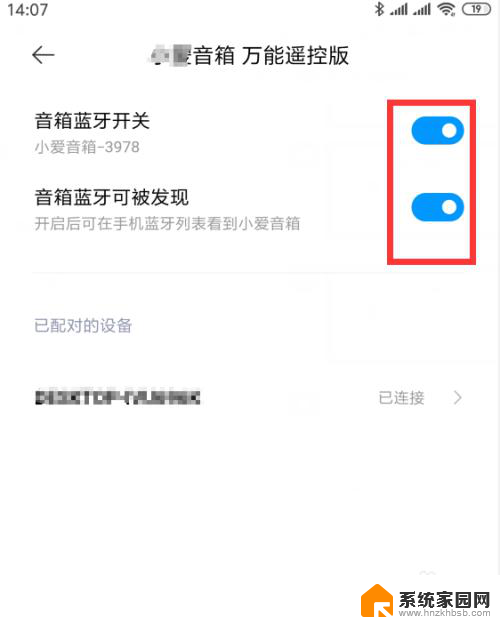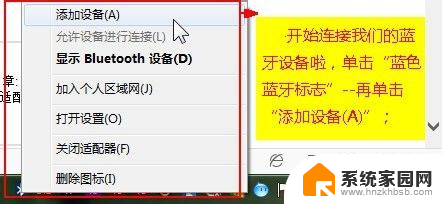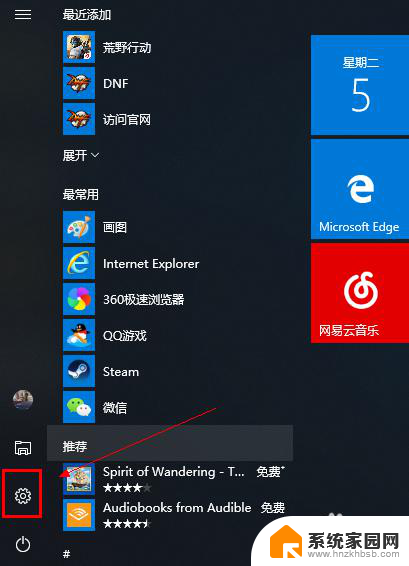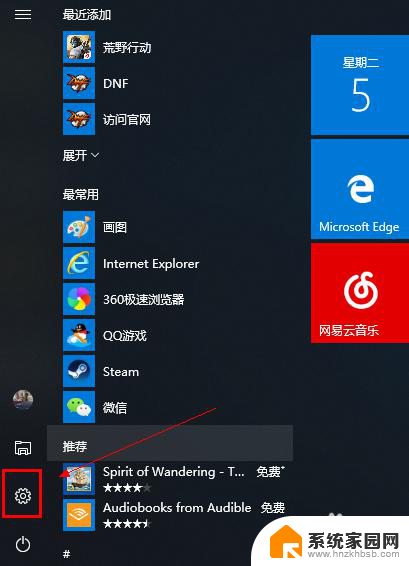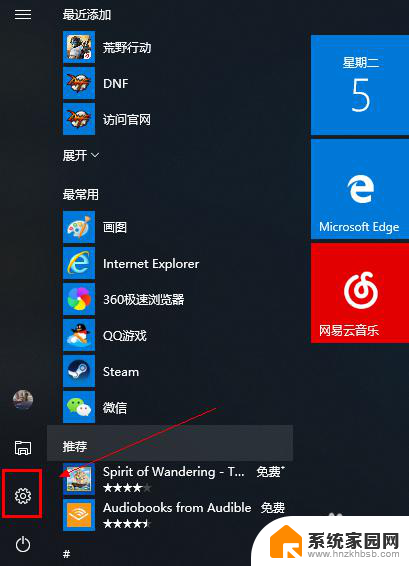笔记本电脑怎么连接无线音响 电脑如何连接无线蓝牙音箱
更新时间:2024-02-19 13:57:47作者:jiang
在现代科技的发展下,无线音响成为许多人追求高品质音乐的首选,而对于拥有笔记本电脑的用户来说,如何连接无线音响成为了一个重要的问题。幸运的是通过蓝牙技术,我们能够轻松地将笔记本电脑与无线蓝牙音箱连接起来,享受高品质的音乐体验。本文将为大家介绍如何连接无线音响以及笔记本电脑与无线蓝牙音箱的连接方法,帮助大家解决这一难题。无论是在家中还是在办公室,现在都可以轻松地享受到无线音响带来的便利与舒适。
具体方法:
1.第一,你要先打开蓝牙音箱,让它属于开启状态。比如这个小猫音箱,摁住开关键,等小猫音响尾巴亮起即可。


2.第二,打开电脑,点击【设置】
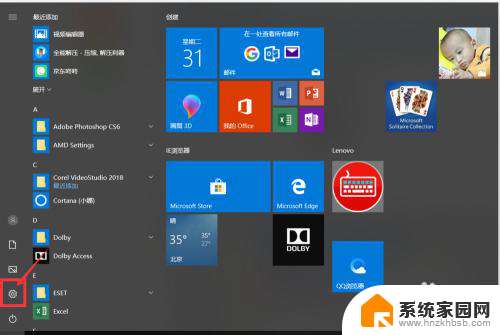
3.第三,点击【添加蓝牙或其他设备】-【蓝牙】
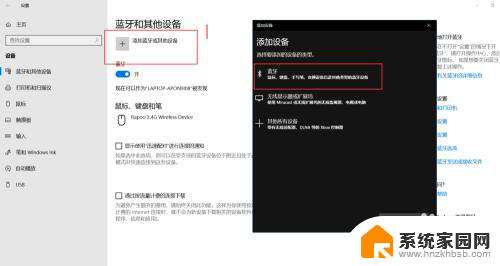
4.第四,进入添加设备界面。点击小猫蓝牙音箱的蓝牙【Pet Singer】-至此连接的过程就已经完成啦。
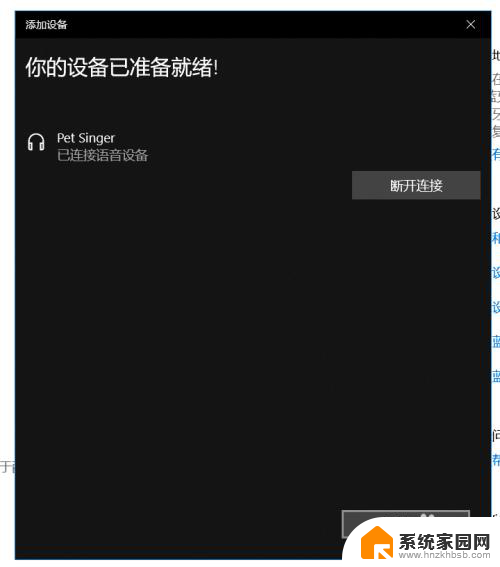
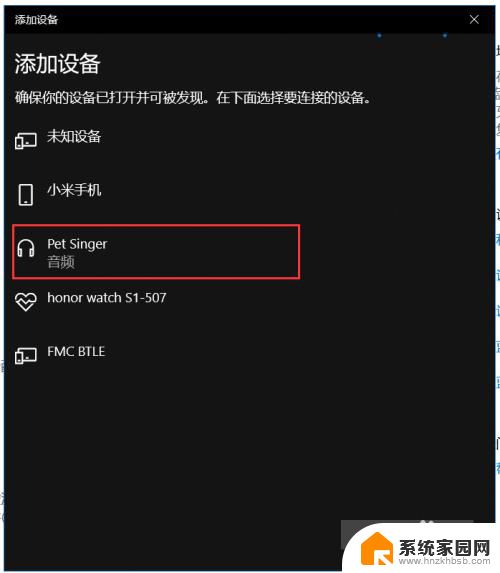
5.最后,打开你想听的歌或者想看的电影电视,尽情享受吧~

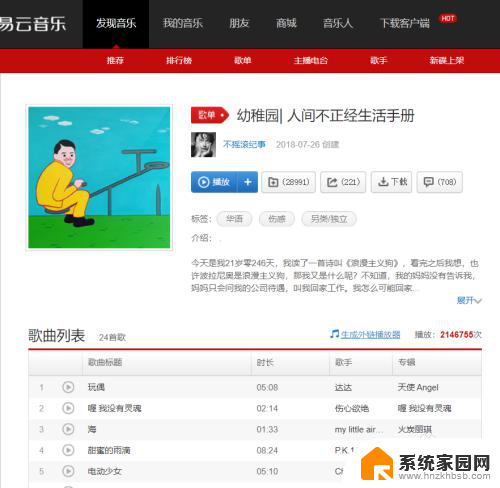
以上是关于如何连接无线音响的笔记本电脑的全部内容,如果您遇到类似问题,可以参考本文中介绍的步骤进行修复,希望这对您有所帮助。